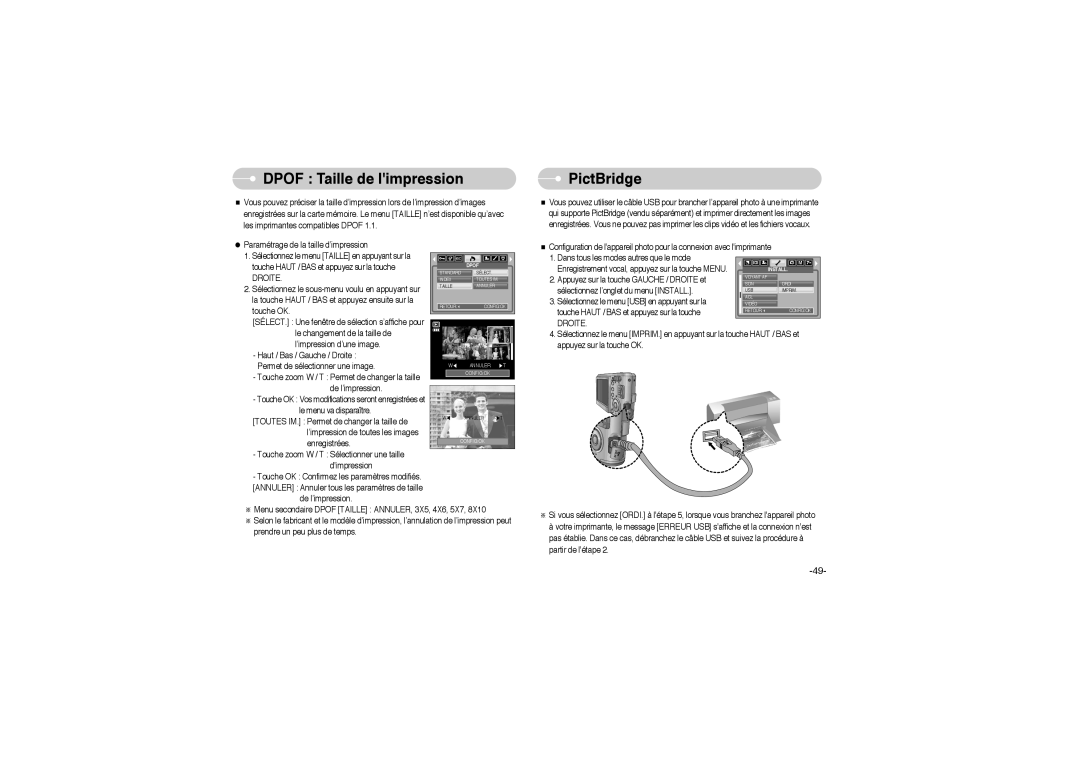DPOF : Taille de l'impression
DPOF : Taille de l'impression
■Vous pouvez préciser la taille d’impression lors de l’impression d’images enregistrées sur la carte mémoire. Le menu [TAILLE] n’est disponible qu’avec les imprimantes compatibles DPOF 1.1.
●Paramétrage de la taille d’impression
1. Sélectionnez le menu [TAILLE] en appuyant sur la |
|
|
|
|
|
|
|
|
|
|
|
|
|
|
|
|
|
|
|
| |
touche HAUT / BAS et appuyez sur la touche |
|
|
|
| DPOF |
|
|
| ||
| STANDARD | SÉLECT. |
|
|
| |||||
DROITE. |
|
|
|
| ||||||
| INDEX | TOUTES IM. |
| |||||||
2. Sélectionnez le |
| TAILLE | ANNULER |
|
|
| ||||
|
|
|
|
|
|
|
|
|
| |
la touche HAUT / BAS et appuyez ensuite sur la |
|
|
|
|
|
|
|
|
|
|
touche OK. |
| RETOUR: |
| CONFIG:OK |
|
| ||||
|
|
|
|
|
|
|
|
|
| |
[SÉLECT.] : Une fenêtre de sélection s’affiche pour |
|
|
|
|
|
|
|
|
|
|
|
|
|
|
|
|
|
|
|
| |
le changement de la taille de |
|
|
|
|
|
|
|
|
|
|
l’impression d’une image. |
|
|
|
|
|
|
|
|
|
|
|
|
|
|
|
|
|
|
|
| |
- Haut / Bas / Gauche / Droite : |
|
|
|
|
|
|
|
|
|
|
Permet de sélectionner une image. |
|
| W◀ | ANNULER | ▶T |
| ||||
- Touche zoom W / T : Permet de changer la taille |
|
|
|
| CONFIG:OK |
|
|
| ||
|
|
|
|
|
|
|
|
|
| |
de l’impression. |
|
|
|
|
|
|
|
|
|
|
|
|
|
|
|
|
|
|
|
| |
- Touche OK : Vos modifications seront enregistrées et |
|
|
|
|
|
|
|
|
|
|
le menu va disparaître. |
|
|
|
|
|
|
|
|
|
|
[TOUTES IM.] : Permet de changer la taille de |
| W◀ | ANNULER | ▶T |
| |||||
|
|
|
|
|
|
|
|
|
| |
l’impression de toutes les images |
|
|
|
|
|
|
|
|
|
|
enregistrées. |
|
|
| CONFIG:OK |
|
|
| |||
|
|
|
|
|
|
|
|
|
| |
-Touche zoom W / T : Sélectionner une taille d'impression
-Touche OK : Confirmez les paramètres modifiés. [ANNULER] : Annuler tous les paramètres de taille
de l’impression.
※Menu secondaire DPOF [TAILLE] : ANNULER, 3X5, 4X6, 5X7, 8X10
※Selon le fabricant et le modèle d’impression, l’annulation de l’impression peut prendre un peu plus de temps.
 PictBridge
PictBridge
■Vous pouvez utiliser le câble USB pour brancher l’appareil photo à une imprimante qui supporte PictBridge (vendu séparément) et imprimer directement les images enregistrées. Vous ne pouvez pas imprimer les clips vidéo et les fichiers vocaux.
■Configuration de l'appareil photo pour la connexion avec l'imprimante
1.Dans tous les modes autres que le mode
Enregistrement vocal, appuyez sur la touche MENU. |
|
|
|
| INSTALL. | |
2. Appuyez sur la touche GAUCHE / DROITE et |
|
|
| VOYANT AF |
|
|
|
|
| SON | ORDI. | ||
sélectionnez l’onglet du menu [INSTALL.]. |
|
|
| USB | IMPRIM. | |
3. Sélectionnez le menu [USB] en appuyant sur la |
|
|
| ACL |
|
|
|
|
| VIDÉO |
|
| |
touche HAUT / BAS et appuyez sur la touche |
|
|
|
|
|
|
|
|
| RETOUR: | CONFIG:OK | ||
|
|
|
|
|
| |
DROITE. |
|
|
|
|
|
|
4.Sélectionnez le menu [IMPRIM.] en appuyant sur la touche HAUT / BAS et appuyez sur la touche OK.
※Si vous sélectionnez [ORDI.] à l'étape 5, lorsque vous branchez l'appareil photo à votre imprimante, le message [ERREUR USB] s'affiche et la connexion n'est pas établie. Dans ce cas, débranchez le câble USB et suivez la procédure à partir de l'étape 2.